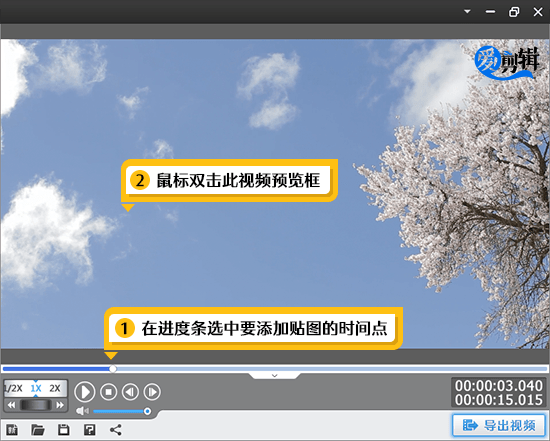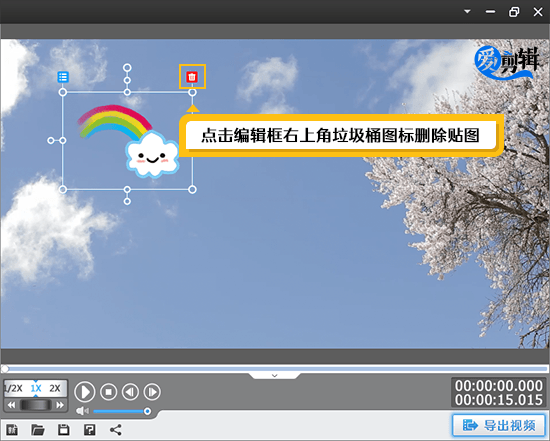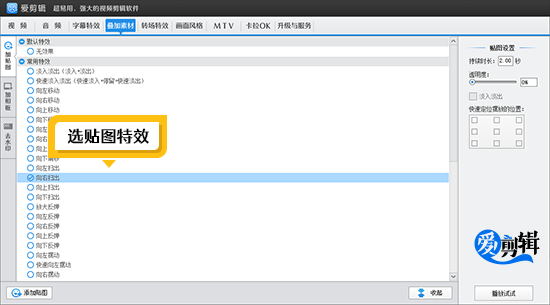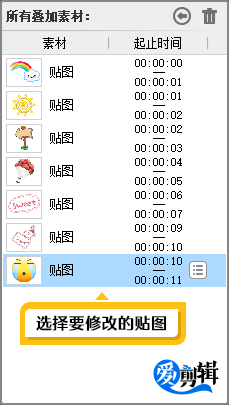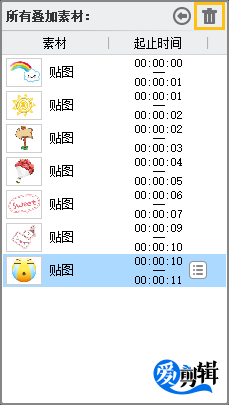如何给视频加贴图(图片或水印)
爱剪辑中的给视频叠加贴图功能,也是我们通常所说的给视频加图片或给视频加水印。同时,它也包括我们在许多综艺节目以及各类吐槽视频、点评视频等中看到的滴汗、乌鸦飞过、省略号、大哭、头顶黑气等有趣的元素。不仅如此,爱剪辑还为爱粉们提供了更多想象不到的贴图素材,以及各种一键应用的动感特效,使爱粉们制作个性化的视频更加简单。在爱剪辑中添加视频后,按照如下步骤即可快速给视频叠加贴图。我们先来看一下各类贴图的创意应用演示吧:
古韵国风贴图演示
现代杂志风贴图演示
一、为视频加贴图(图片或水印)
1、点击“叠加素材”左侧栏的“加贴图”栏目。
2、在右上角视频预览框时间进度条上,单击要添加贴图的时间点,将时间进度条定位到要添加贴图处。
3、点击贴图特效列表左下方的“添加贴图”按钮,或者双击视频预览框,在弹出的“选择贴图”对话框,选择贴图或导入自己的贴图,并可在“顺便配上音效”下方点击“浏览”按钮,为贴图配上音效。
图1:给视频添加贴图(图片或水印)
二、对给视频添加的贴图进行详细设置
1、添加贴图回到主界面后,此时右上角视频预览框里,贴图已处于带方框的可编辑状态,我们可以通过可编辑方框,实现复用贴图参数和修改贴图出现时间点,以及放大、缩小、旋转、变形、移动以及删除贴图等。编辑贴图时,涉及的快捷键如下:
● Ctrl+C:复制贴图
● Ctrl+V:粘贴贴图
● Ctrl+X:剪切贴图
● Ctrl+D或Del:删除贴图
● Esc键:将贴图一键居中或复原
● Shift+Esc键:等比例智能缩放居中放置贴图
● 上下左右方向键:对贴图位置进行精准到1个像素的调整
● Alt+对角节点:自由缩放贴图
● Alt+斜切节点:翻转贴图
● 九宫格定位框+Shift:通过“叠加素材”面板中央的“贴图设置”处的九宫格定位框,可快速定位贴图位置。默认下,摆放位置会离视频画面边缘适当距离。当同时按下”Shift”键时,则会紧靠边缘。
图2:通过编辑框调整贴图
2、在左侧“加贴图”栏目的特效列表中,选择要为贴图添加的特效(即处于打勾状态)。
3、在特效列表和视频预览框中间,我们可在“贴图设置”栏,进行更详细的设置。
图3:设置贴图的动态特效和详细信息
三、索引及修改已添加的贴图
在“叠加素材”面板右下角“所有叠加素材”栏目,可以看到我们为整个影片叠加的所有素材。在列表中选中需要修改的贴图项,软件会自动定位到贴图修改处。在特效列表中,要修改的贴图应用的特效已打勾,我们可选择其他特效,或在“贴图设置”栏目进行修改,并在视频预览框中通过可编辑框对贴图修改调整。
图4:索引及修改贴图
四、删除已添加的贴图
如果贴图不需要了,需要删除,那在“所有叠加素材”栏目选中需要删除的贴图,点击该栏目右上角的“垃圾桶”按钮即可。
图5:通过“垃圾桶”功能删除贴图